Kysymys
Details
Laajenna klikkaamalla
ESET PROTECT Web Console on verkkokäyttöliittymä, jonka avulla voit hallita verkkoasi käytännössä missä tahansa.
Katso lisätietoja ESET PROTECTin tai ESET PROTECT On-Premin online-ohjeesta.
Ratkaisu
ESET PROTECT
ESET PROTECT Web Consolea voi käyttää useimmilla verkkoselaimilla(katso yhteensopivat verkkoselaimet).
Kirjaudu sisään ESET Business -tilillesi. MSP:t kirjautuvat sisään ESET MSP Administratoriin.
Napsauta ESET PROTECT.
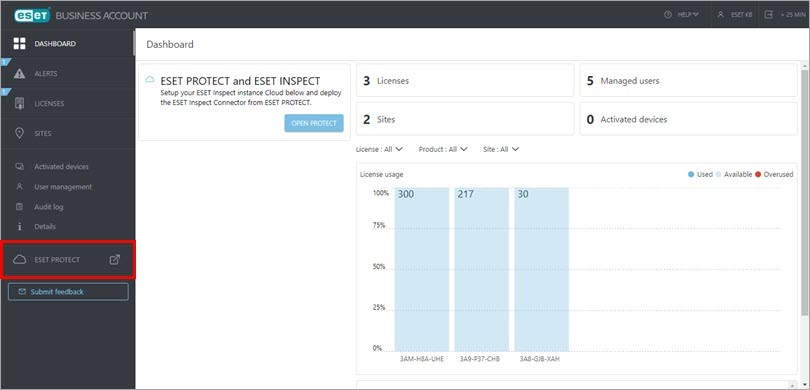
Kuva 1-1
Olet nyt kirjautunut sisään ESET PROTECTiin.
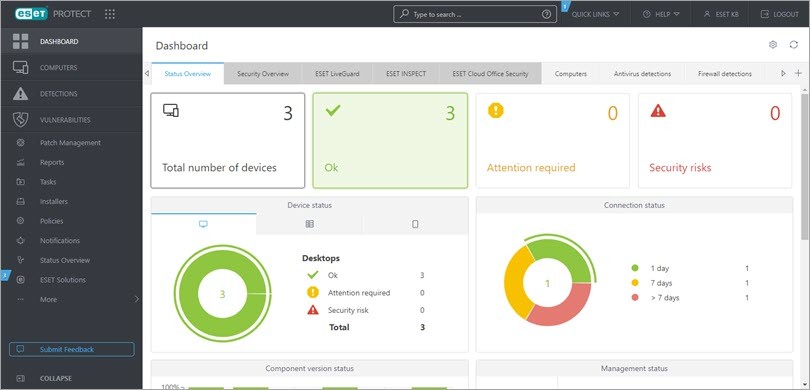
Jos kirjautumisongelmia ilmenee tai saat virheilmoituksia kirjautumista yrittäessäsi, katso ESET PROTECT Web Console -verkkokonsolin vianmääritys.
Lisätietoja asiakastietokoneiden hallinnoinnista ESET PROTECT -verkkokonsolissa on ESET PROTECTin käyttöoppaassa.
ESET PROTECT On-Prem
ESET PROTECT Web Consolea voi käyttää useimmilla verkkoselaimilla(katso yhteensopivat verkkoselaimet):
Paikallisella ESET PROTECT-palvelimella
Avaa yhteensopiva verkkoselain.
Kirjoita tai kopioi/liitä osoiteriville
https://localhost/erapäästäksesi ESET PROTECT Web Consoleen.
Ulkoisesta tietokoneesta
Jos ESET PROTECT Server -palvelimesi on käytettävissä ulkoisille yhteyksille, voit käyttää ESET PROTECT Web Consolea mistä tahansa tietokoneesta.
Avaa verkkoselain.
Kirjoita osoiteriville tai kopioi/liitä https://%yourservername%/era (korvaa
%palvelimen nimi%verkkopalvelimesi IP-osoitteella tai nimellä, esimerkiksihttps://10.1.30.30/era)päästäksesi ESET PROTECT Web Consoleen.Kirjaudu sisään antamalla asennuksen aikana antamasi tunnistetiedot. Lisätietoja on kohdassa ESET PROTECT Web Console -kirjautumisnäyttö.
Olet nyt kirjautunut sisään ESET PROTECT On-Prem -palveluun.
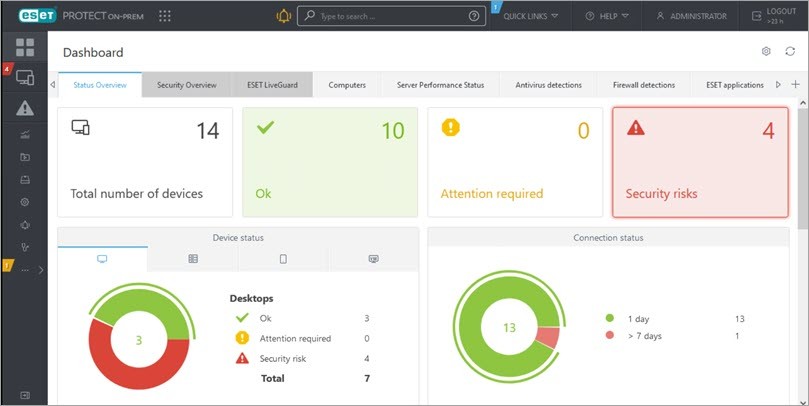
Kuva 2-1
Jos kirjautumisongelmia ilmenee tai saat virheilmoituksia kirjautumista yrittäessäsi, katso ESET PROTECT Web Console -ohjelman vianmääritys.
Lisätietoja asiakastietokoneiden hallinnasta ESET PROTECT Web Console -ohjelmassa on ESET PROTECT On-Prem -käyttöoppaassa.